(183)Excelの複合グラフを使って分析しよう!単位が違うデータを一つのグラフにする
みなさま、こんにちは!
お元気ですか?
今日もご訪問くださり、ありがとうございます。
ご存知ですか?
ほめられサロンで、たくさんたくさん、褒められて・・・
本当に気分良い!
※ハートにカーソルを合わせると文字が大きくなります♪
自分の良さ、長所を知ること、って大切ですよね。
褒められてたら、
いろんなことが出来そう、成功しそう!と、力がめきめき湧いてくるんですよね~^^
自分の長所を認めてあげると、
周りの人の長所も見えてくるんじゃないかな、と思います♪
人の短所を見ることは自然にしてしまってることがありますが^^;
人の良いところ、チャームポイントを見て褒めてあげるのって、
円満な人間関係にも自分にとっても、とても大切だな、と思います。
みんなが気分よく、本領発揮できたら、素敵ですよね^^
*********************
複合グラフを使って分析しよう!
~単位が違うデータを一つのグラフにする~
*********************
Excelでグラフを作る場合、
特定のデータだけは、違う種類のグラフにしたい、とか、
違う単位だけど、2つのデータを同一のグラフに表示させたい、
という場合がありますよね。
複合グラフは、簡単な設定で、同一のグラフで表示することができます。
光熱費の管理表で「合計」だけを折れ線グラフで表示してみます。
1.合計の棒グラフ上で「右クリック」ー「グラフの種類」を押します。
2.折れ線グラフを選んで、「OK」を押します。
3.合計は折れ線グラフになり、複合グラフの出来上がり!
4.さらに、軸を分けてみます。
軸を「第2軸(上/右側)」に設定すると、より見やすく出来ます。
合計グラフ上で「右クリック」
ー「データ系列の書式設定」ー「軸」タブで「第2軸」に設定し「OK」します。
グラフの右側に合計用の軸が出来て、グラフ同士が離れていないので見やすくなりました。
単位が異なるデータでも、軸をもう一つ設定できるので、
同じグラフの中で分析ができて、大助かり♪
ぜひ、ご活用ください。
◇…☆…◇…☆…◇…☆…◇…☆..◇…☆…◇…☆…◇…☆…◇…☆…◇…☆…◇…☆..◇…☆前の記事
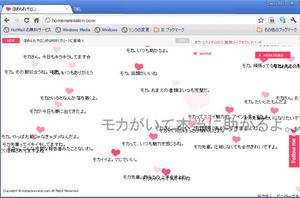
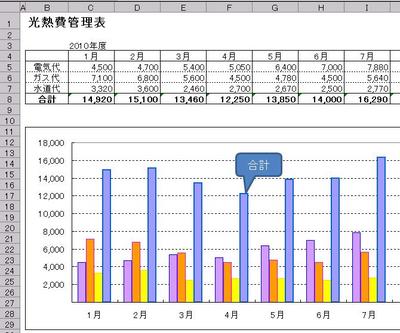
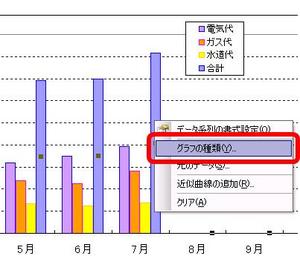
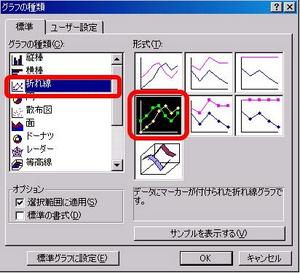
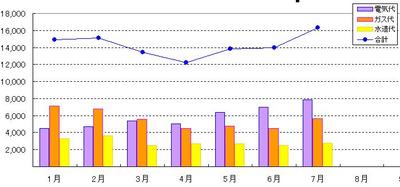

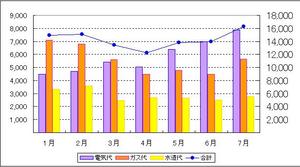



ディスカッション
コメント一覧
まだ、コメントがありません